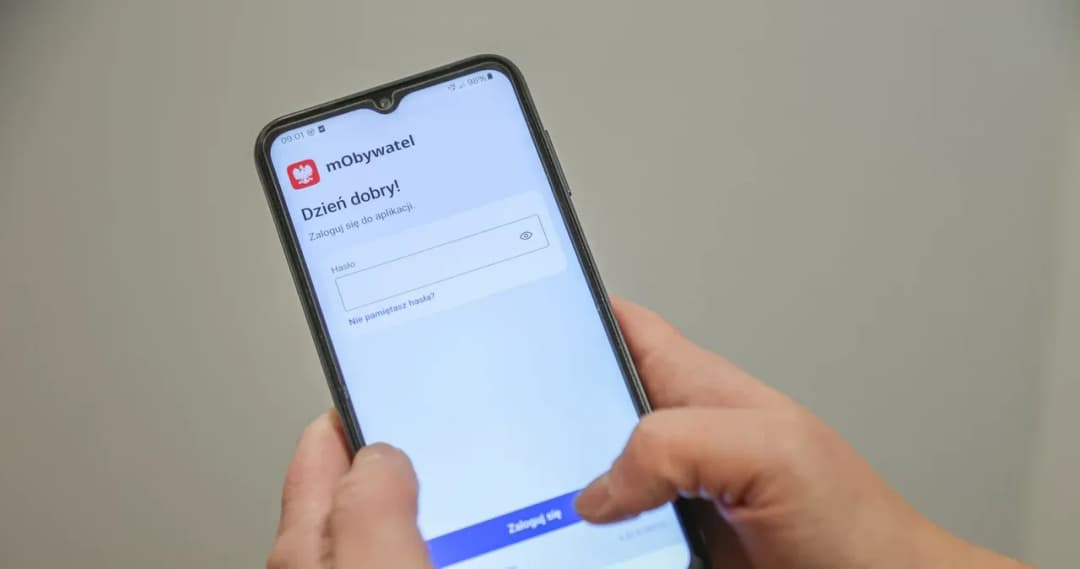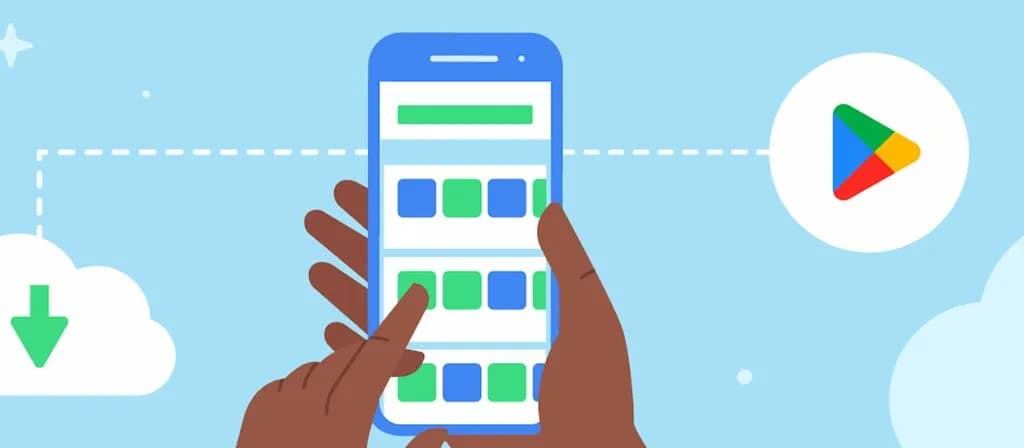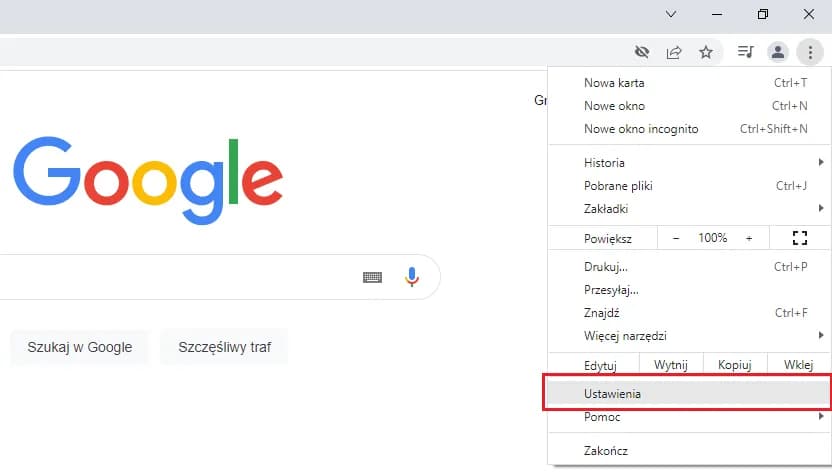Aktualizacja aplikacji mObywatel jest kluczowym krokiem, aby korzystać z jej najnowszych funkcji oraz zapewnić bezpieczeństwo danych. W tym artykule dowiesz się, jak w prosty sposób zaktualizować aplikację na swoim urządzeniu mobilnym, niezależnie od tego, czy używasz systemu Android, czy iOS. Proces ten jest szybki i łatwy, a jego znajomość pozwoli uniknąć wielu problemów związanych z nieaktualną wersją aplikacji.
Warto regularnie sprawdzać dostępność aktualizacji, ponieważ nowe wersje aplikacji często zawierają poprawki błędów oraz usprawnienia, które wpływają na jej wydajność. Przygotowaliśmy dla Ciebie szczegółowe instrukcje oraz porady, które pomogą Ci w aktualizacji mObywatela i uniknięciu problemów z aplikacją.
Kluczowe informacje:- Aby zaktualizować mObywatel, otwórz Sklep Play lub App Store na swoim urządzeniu.
- Sprawdź, czy widzisz przycisk "Zaktualizuj" lub "Uaktualnij".
- Jeśli zamiast tego pojawia się przycisk "Otwórz", oznacza to, że masz już najnowszą wersję aplikacji.
- Regularne aktualizacje zapewniają dostęp do nowych funkcji i poprawiają bezpieczeństwo.
- W przypadku problemów z aktualizacją, istnieją sprawdzone metody ich rozwiązania.
Jak zaktualizować aplikację mObywatel na urządzeniach mobilnych
Aby zaktualizować aplikację mObywatel, należy najpierw otworzyć odpowiedni sklep z aplikacjami na swoim telefonie. Użytkownicy systemu Android powinni skorzystać ze Sklepu Play, natomiast osoby korzystające z iOS powinny odwiedzić App Store. Aktualizacje są istotne, ponieważ pozwalają na korzystanie z najnowszych funkcji oraz poprawiają bezpieczeństwo aplikacji.
Po otwarciu sklepu, należy zwrócić uwagę na dostępność opcji aktualizacji. Jeśli widzisz przycisk oznaczony jako "Zaktualizuj" lub "Uaktualnij", to oznacza, że nowa wersja aplikacji jest dostępna do pobrania. W przypadku, gdy zamiast tego pojawia się przycisk "Otwórz", oznacza to, że masz już zainstalowaną najnowszą wersję mObywatela i nie musisz przeprowadzać aktualizacji.
Krok po kroku: Aktualizacja mObywatel na systemie Android
Aktualizacja aplikacji mObywatel na urządzeniach z systemem Android jest prostym procesem. Aby to zrobić, otwórz Sklep Play na swoim telefonie. W górnym rogu ekranu znajdziesz ikonę swojego profilu. Kliknij na nią, a następnie wybierz opcję "Zarządzaj aplikacjami i urządzeniem". W tej sekcji możesz sprawdzić, czy są dostępne aktualizacje.
Jeśli aktualizacja mObywatela jest dostępna, zobaczysz ją na liście aplikacji. Kliknij na przycisk "Zaktualizuj" obok nazwy aplikacji, aby rozpocząć proces. Po zakończeniu pobierania i instalacji, możesz otworzyć aplikację i korzystać z jej najnowszych funkcji.
- Otwórz Sklep Play na swoim urządzeniu.
- Przejdź do sekcji "Zarządzaj aplikacjami i urządzeniem".
- Znajdź mObywatela na liście aplikacji i kliknij "Zaktualizuj".
Krok po kroku: Aktualizacja mObywatel na systemie iOS
Jeśli korzystasz z urządzenia z systemem iOS, proces aktualizacji aplikacji mObywatel również jest prosty. Rozpocznij od otwarcia App Store na swoim iPhonie lub iPadzie. W dolnej części ekranu znajdziesz zakładkę "Aktualizacje". Kliknij na nią, aby zobaczyć dostępne aktualizacje dla zainstalowanych aplikacji.
W przypadku, gdy mObywatel jest na liście dostępnych aktualizacji, wystarczy kliknąć przycisk "Zaktualizuj" obok aplikacji. Po zakończeniu procesu, nowa wersja aplikacji będzie gotowa do użycia, a Ty będziesz mógł cieszyć się nowymi funkcjami oraz poprawkami.
- Otwórz App Store na swoim urządzeniu.
- Przejdź do zakładki "Aktualizacje".
- Znajdź mObywatela i kliknij "Zaktualizuj".
Krok po kroku: Aktualizacja mObywatel na systemie iOS
Aby zaktualizować mObywatel na iOS, rozpocznij od otwarcia App Store na swoim iPhonie lub iPadzie. W dolnej części ekranu znajdziesz zakładkę "Aktualizacje". Kliknij na nią, aby zobaczyć listę aplikacji, które wymagają aktualizacji. Regularne sprawdzanie dostępności aktualizacji jest ważne, ponieważ nowe wersje aplikacji mogą zawierać istotne poprawki i nowe funkcje.
Jeśli mObywatel znajduje się na liście, wystarczy kliknąć przycisk "Zaktualizuj" obok nazwy aplikacji. Proces aktualizacji rozpocznie się automatycznie. Po zakończeniu pobierania i instalacji, nowa wersja aplikacji będzie gotowa do użycia, a Ty będziesz mógł korzystać z jej najnowszych funkcji i ulepszeń.
- Otwórz App Store na swoim urządzeniu.
- Przejdź do zakładki "Aktualizacje".
- Znajdź mObywatela na liście i kliknij "Zaktualizuj".
Dlaczego warto regularnie aktualizować aplikację mObywatel?
Regularne aktualizowanie aplikacji mObywatel jest kluczowe dla zapewnienia jej prawidłowego działania oraz bezpieczeństwa. Dzięki aktualizacjom użytkownicy zyskują dostęp do nowych funkcji oraz poprawek, które mogą poprawić ogólne wrażenia z korzystania z aplikacji. Przestarzałe wersje mogą być podatne na błędy i luki w zabezpieczeniach, co może prowadzić do problemów z bezpieczeństwem danych.
Aktualizacje często zawierają również poprawki dotyczące wydajności, co może znacznie poprawić szybkość działania aplikacji. Warto zwracać uwagę na dostępność nowych wersji, aby móc korzystać z mObywatela w pełni funkcjonalny sposób. Dzięki temu unikniesz frustracji związanej z problemami technicznymi oraz będziesz mieć pewność, że Twoje dane są bezpieczne.
Korzyści z najnowszych funkcji i poprawek bezpieczeństwa
Regularne aktualizacje aplikacji mObywatel wprowadzają nowe funkcje oraz poprawki bezpieczeństwa, które są kluczowe dla użytkowników. Na przykład, w ostatniej aktualizacji dodano funkcję skanowania kodów QR, co znacznie ułatwia korzystanie z usług publicznych. Dzięki temu użytkownicy mogą szybko i wygodnie uzyskiwać dostęp do informacji, co zwiększa komfort korzystania z aplikacji.Oprócz nowych funkcji, aktualizacje często zawierają poprawki bezpieczeństwa, które eliminują luki w zabezpieczeniach. W jednej z ostatnich wersji poprawiono mechanizmy szyfrowania danych, co zwiększa ochronę prywatności użytkowników. Tego rodzaju zmiany są niezbędne, aby zapewnić bezpieczeństwo osobistych informacji oraz danych wrażliwych.
Jak aktualizacje wpływają na wydajność aplikacji?
Aktualizacje aplikacji mObywatel mają znaczący wpływ na wydajność i stabilność działania. Nowe wersje aplikacji często zawierają optymalizacje, które przyspieszają czas ładowania i poprawiają responsywność. Użytkownicy mogą zauważyć, że aplikacja działa płynniej i szybciej reaguje na ich polecenia po zainstalowaniu najnowszej aktualizacji.
Przykładem może być poprawa działania modułu logowania, który w najnowszej wersji działa o 30% szybciej w porównaniu do wcześniejszych edycji. Dzięki temu użytkownicy mogą szybciej uzyskać dostęp do swoich danych i usług. Dodatkowo, aktualizacje mogą zmniejszyć zużycie energii, co jest istotne dla osób korzystających z aplikacji przez dłuższy czas.
| Wersja aplikacji | Czas ładowania (sekundy) |
| Wersja 1.0 | 5 |
| Wersja 2.0 | 3.5 |
| Wersja 3.0 | 2.5 |
Czytaj więcej: Nie można zaktualizować oprogramowania Samsung? Oto najczęstsze przyczyny i rozwiązania
Co zrobić, jeśli aktualizacja mObywatel nie działa?
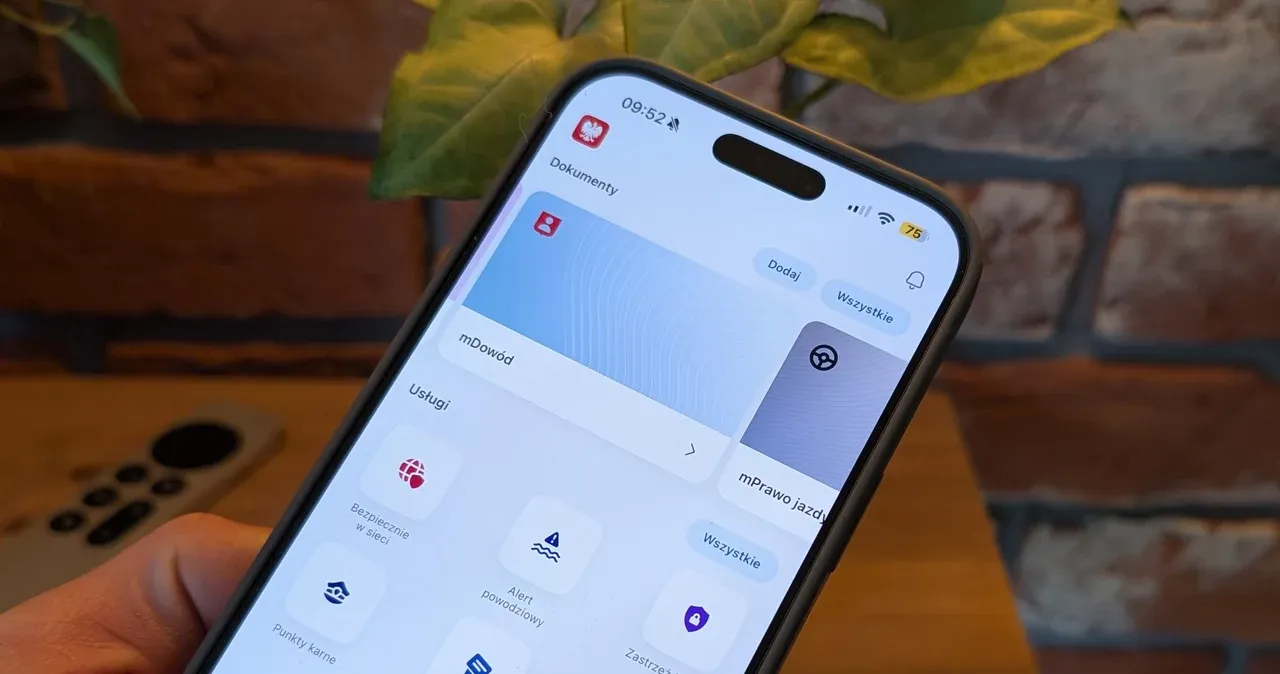
Podczas aktualizacji aplikacji mObywatel mogą wystąpić różne problemy, które mogą uniemożliwić prawidłowe zainstalowanie nowej wersji. Najczęściej spotykane problemy to brak dostępnych aktualizacji, błędy pobierania lub problemy z połączeniem internetowym. Zrozumienie, jak rozwiązywać te trudności, jest kluczowe dla zapewnienia płynnego korzystania z aplikacji.
W przypadku, gdy aktualizacja nie działa, warto najpierw sprawdzić połączenie internetowe. Często problemy z aktualizacjami wynikają z niestabilnego lub słabego sygnału. Jeśli połączenie jest w porządku, spróbuj ponownie uruchomić aplikację lub urządzenie, co może pomóc w rozwiązaniu problemu. W niektórych przypadkach pomocne może być także odinstalowanie aplikacji i ponowne jej zainstalowanie.
Najczęstsze problemy podczas aktualizacji i ich rozwiązania
Użytkownicy aplikacji mObywatel mogą napotkać różne trudności podczas aktualizacji. Jednym z najczęstszych problemów jest brak opcji aktualizacji w sklepie z aplikacjami. Może to być spowodowane tym, że aplikacja jest już zaktualizowana do najnowszej wersji lub że aktualizacja nie została jeszcze wydana dla danego regionu. W takim przypadku warto sprawdzić, czy są dostępne inne aktualizacje systemowe, które mogą wpływać na działanie aplikacji.
Innym częstym problemem jest błąd podczas pobierania aktualizacji. Może to wynikać z problemów z serwerem lub z połączeniem internetowym. W takich sytuacjach użytkownicy powinni upewnić się, że mają stabilne połączenie Wi-Fi lub dane mobilne, a następnie spróbować ponownie pobrać aktualizację. Jeśli problem nadal występuje, warto skontaktować się z pomocą techniczną, aby uzyskać dalsze wskazówki.
- Sprawdź połączenie internetowe – upewnij się, że jest stabilne.
- Uruchom ponownie aplikację lub urządzenie, aby rozwiązać ewentualne błędy.
- Odinstaluj aplikację i zainstaluj ją ponownie, jeśli problem nie ustępuje.
Jak zresetować aplikację mObywatel, aby rozwiązać problemy?
Czasami, mimo aktualizacji, aplikacja mObywatel może działać nieprawidłowo. W takich przypadkach resetowanie aplikacji może być skutecznym rozwiązaniem. Resetowanie aplikacji polega na przywróceniu jej do ustawień fabrycznych, co może pomóc w usunięciu błędów i problemów z działaniem. Warto jednak pamiętać, że ta operacja może spowodować utratę niektórych danych, dlatego przed jej wykonaniem warto wykonać kopię zapasową ważnych informacji.
Aby zresetować aplikację mObywatel, należy najpierw przejść do ustawień swojego urządzenia. W systemie Android możesz to zrobić, wybierając "Ustawienia", następnie "Aplikacje" i znajdując mObywatela na liście. W przypadku iOS, wystarczy przytrzymać ikonę aplikacji, aż pojawi się menu, a następnie wybrać opcję usunięcia aplikacji. Po odinstalowaniu aplikacji, możesz ją ponownie zainstalować z Sklepu Play lub App Store, co przywróci ją do pierwotnego stanu.
Proces resetowania aplikacji
Resetowanie aplikacji mObywatel jest proste i można je wykonać w kilku krokach. Po pierwsze, otwórz ustawienia swojego urządzenia. Następnie przejdź do sekcji aplikacji i znajdź mObywatela. W przypadku Androida wybierz "Zarządzaj aplikacjami", a następnie kliknij "Wyczyść dane" oraz "Wyczyść pamięć podręczną". W systemie iOS, po usunięciu aplikacji, wystarczy ją ponownie zainstalować, aby rozpocząć korzystanie z niej od nowa.
Po zresetowaniu aplikacji, zaloguj się ponownie, aby przywrócić dostęp do swoich danych. Może być konieczne ponowne wprowadzenie niektórych informacji, takich jak dane logowania. Pamiętaj, że resetowanie aplikacji powinno być stosowane jako ostateczność, gdy inne metody naprawy nie przyniosły rezultatów.
- Otwórz "Ustawienia" na swoim urządzeniu.
- Wybierz "Aplikacje" lub "Zarządzaj aplikacjami".
- Znajdź mObywatela i wybierz opcję "Wyczyść dane".
- Odinstaluj aplikację, jeśli korzystasz z iOS, a następnie zainstaluj ją ponownie.
Jak wykorzystać mObywatela do zarządzania codziennymi sprawami?
Aplikacja mObywatel to nie tylko narzędzie do aktualizacji, ale także potężny asystent w codziennym życiu. Po zainstalowaniu najnowszej wersji, użytkownicy mogą korzystać z jej funkcji do zarządzania ważnymi dokumentami, takimi jak dowód osobisty, prawo jazdy czy ubezpieczenie zdrowotne. Dzięki temu, wszystkie niezbędne dane są zawsze pod ręką, co ułatwia szybkie podejmowanie decyzji oraz załatwianie formalności bez potrzeby noszenia ze sobą papierowych dokumentów.
Co więcej, mObywatel stale się rozwija, wprowadzając nowe funkcje, takie jak możliwość umawiania wizyt w urzędach czy dostęp do e-usług. W przyszłości można spodziewać się jeszcze większej integracji z innymi systemami, co pozwoli na jeszcze łatwiejsze zarządzanie codziennymi sprawami. Warto śledzić aktualizacje i nowości w aplikacji, aby w pełni wykorzystać jej potencjał w codziennym życiu.